【Vue.js】Vue.js组件库Element中的时间选择器、日期选择器、日期时间选择器和颜色选择器
1、TimePicker 时间选择器
用于选择或输入日期。
固定时间点
提供几个固定的时间点供用户选择。
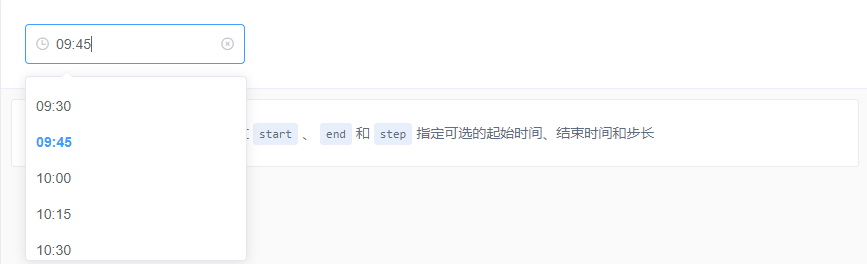
使用 el-time-select 标签,分别通过start、end和step指定可选的起始时间、结束时间和步长。
<el-time-selectv-model="value":picker-options="{start: '08:30',step: '00:15',end: '18:30'}"placeholder="选择时间"></el-time-select><script>export default {data() {return {value: ''};}}</script>
任意时间点
可以选择任意时间。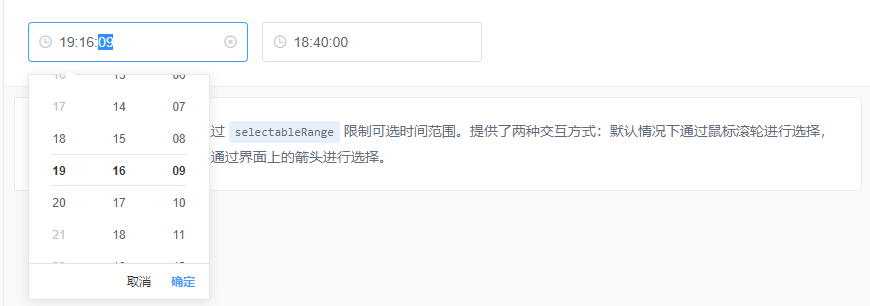
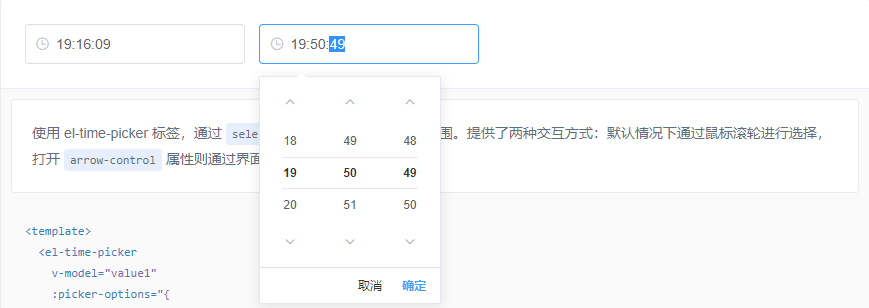
使用 el-time-picker 标签,通过selectableRange限制可选时间范围。提供了两种交互方式:默认情况下通过鼠标滚轮进行选择,打开arrow-control属性则通过界面上的箭头进行选择。
<template><el-time-pickerv-model="value1":picker-options="{selectableRange: '18:30:00 - 20:30:00'}"placeholder="任意时间点"></el-time-picker><el-time-pickerarrow-controlv-model="value2":picker-options="{selectableRange: '18:30:00 - 20:30:00'}"placeholder="任意时间点"></el-time-picker></template><script>export default {data() {return {value1: new Date(2016, 9, 10, 18, 40),value2: new Date(2016, 9, 10, 18, 40)};}}</script>
固定时间范围
若先选择开始时间,则结束时间内备选项的状态会随之改变。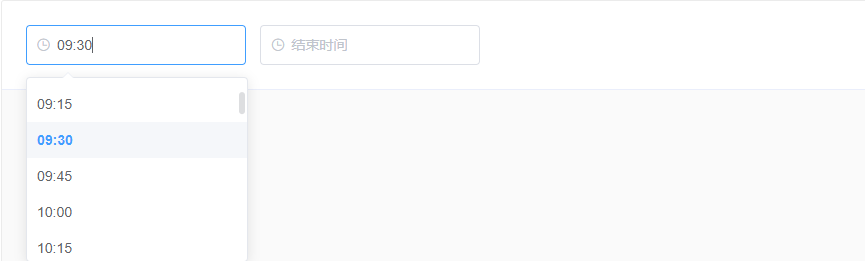
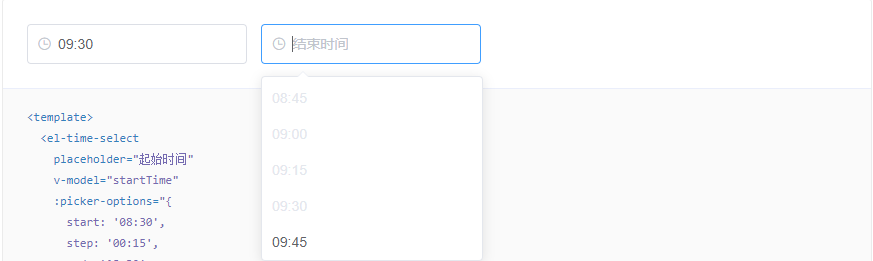
<template><el-time-selectplaceholder="起始时间"v-model="startTime":picker-options="{start: '08:30',step: '00:15',end: '18:30'}"></el-time-select><el-time-selectplaceholder="结束时间"v-model="endTime":picker-options="{start: '08:30',step: '00:15',end: '18:30',minTime: startTime}"></el-time-select></template><script>export default {data() {return {startTime: '',endTime: ''};}}</script>
任意时间范围
可选择任意的时间范围。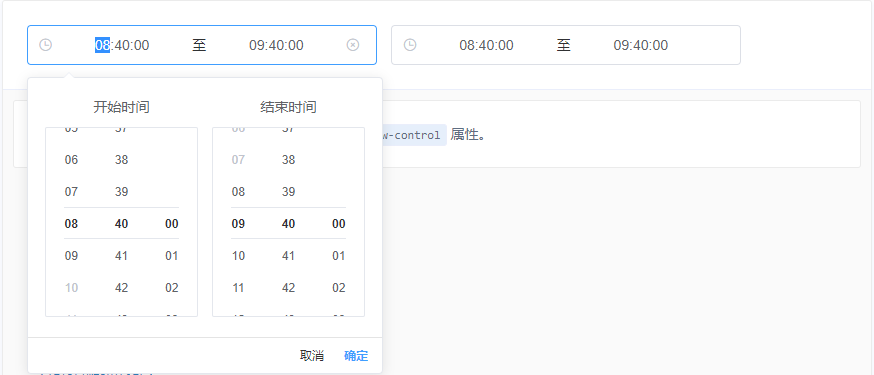
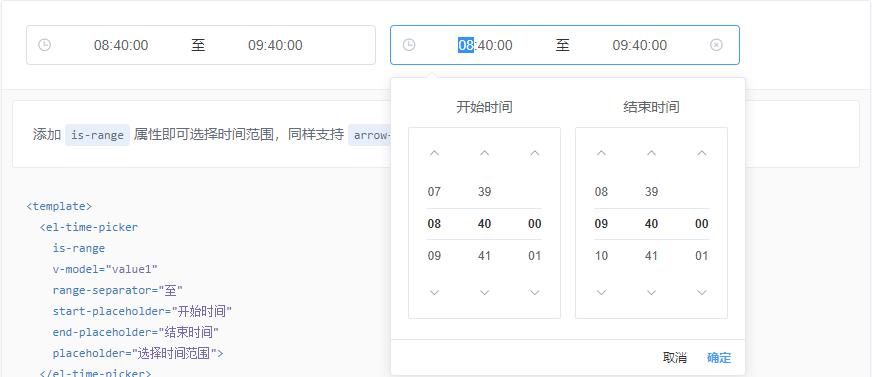
添加is-range属性即可选择时间范围,同样支持arrow-control属性。
<template><el-time-pickeris-rangev-model="value1"range-separator="至"start-placeholder="开始时间"end-placeholder="结束时间"placeholder="选择时间范围"></el-time-picker><el-time-pickeris-rangearrow-controlv-model="value2"range-separator="至"start-placeholder="开始时间"end-placeholder="结束时间"placeholder="选择时间范围"></el-time-picker></template><script>export default {data() {return {value1: [new Date(2016, 9, 10, 8, 40), new Date(2016, 9, 10, 9, 40)],value2: [new Date(2016, 9, 10, 8, 40), new Date(2016, 9, 10, 9, 40)]};}}</script>
Attributes
| 参数 | 说明 | 类型 | 可选值 | 默认值 |
|---|---|---|---|---|
| value / v-model | 绑定值 | date(TimePicker) / string(TimeSelect) | — | — |
| readonly | 完全只读 | boolean | — | false |
| disabled | 禁用 | boolean | — | false |
| editable | 文本框可输入 | boolean | — | true |
| clearable | 是否显示清除按钮 | boolean | — | true |
| size | 输入框尺寸 | string | medium / small / mini | — |
| placeholder | 非范围选择时的占位内容 | string | — | — |
| start-placeholder | 范围选择时开始日期的占位内容 | string | — | — |
| end-placeholder | 范围选择时开始日期的占位内容 | string | — | — |
| is-range | 是否为时间范围选择,仅对<el-time-picker>有效 | boolean | — | false |
| arrow-control | 是否使用箭头进行时间选择,仅对<el-time-picker>有效 | boolean | — | false |
| align | 对齐方式 | string | left / center / right | left |
| popper-class | TimePicker 下拉框的类名 | string | — | — |
| picker-options | 当前时间日期选择器特有的选项参考下表 | object | — | {} |
| range-separator | 选择范围时的分隔符 | string | - | ‘-’ |
| value-format | 可选,仅TimePicker时可用,绑定值的格式。不指定则绑定值为 Date 对象 string | 日期格式 | — | |
| default-value | 可选,选择器打开时默认显示的时间 | Date(TimePicker) / string(TimeSelect) | 可被new Date()解析(TimePicker) / 可选值(TimeSelect) | — |
| name | 原生属性 | string | — | — |
| prefix-icon | 自定义头部图标的类名 | string | — | el-icon-time |
| clear-icon | 自定义清空图标的类名 | string | — | el-icon-circle-close |
Time Select Options
| 参数 | 说明 | 类型 | 可选值 | 默认值 |
|---|---|---|---|---|
| start | 开始时间 | string | — | 09:00 |
| end | 结束时间 | string | — | 18:00 |
| step | 间隔时间 | string | — | 00:30 |
| minTime | 最小时间,小于该时间的时间段将被禁用 | string | — | 00:00 |
| maxTime | 最大时间,大于该时间的时间段将被禁用 | string | — | — |
Time Picker Options
| 参数 | 说明 | 类型 | 可选值 | 默认值 |
|---|---|---|---|---|
| selectableRange | 可选时间段,例如’18:30:00 - 20:30:00’或者传入数组[‘09:30:00 - 12:00:00’, ‘14:30:00 - 18:30:00’] | string / array | — | — |
| format | 时间格式化(TimePicker) | string | 小时:HH,分:mm,秒:ss,AM/PM A | ‘HH:mm:ss’ |
Events
| 事件名 | 说明 | 参数 |
|---|---|---|
| change | 用户确认选定的值时触发 | 组件绑定值 |
| blur | 当 input 失去焦点时触发 | 组件实例 |
| focus | 当 input 获得焦点时触发 | 组件实例 |
Methods
| 方法名 | 说明 | 参数 |
|---|---|---|
| focus | 使 input 获取焦点 | - |
2、DatePicker 日期选择器
用于选择或输入日期。
选择日
以「日」为基本单位,基础的日期选择控件。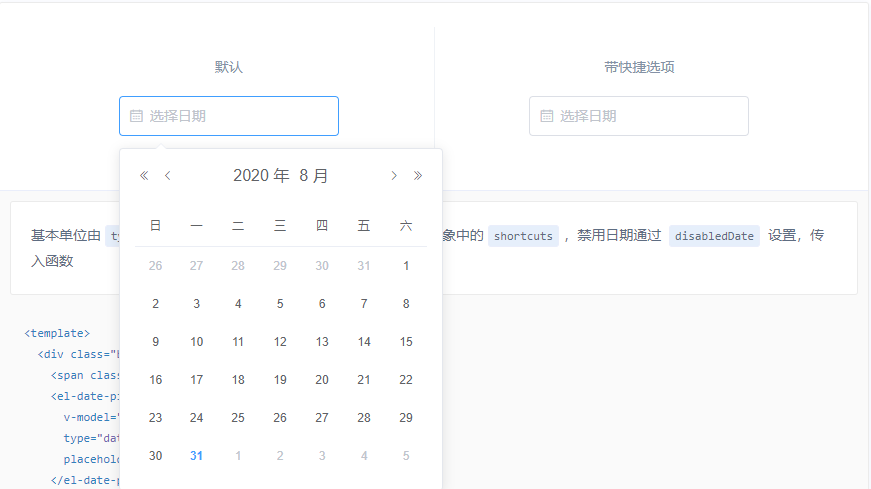
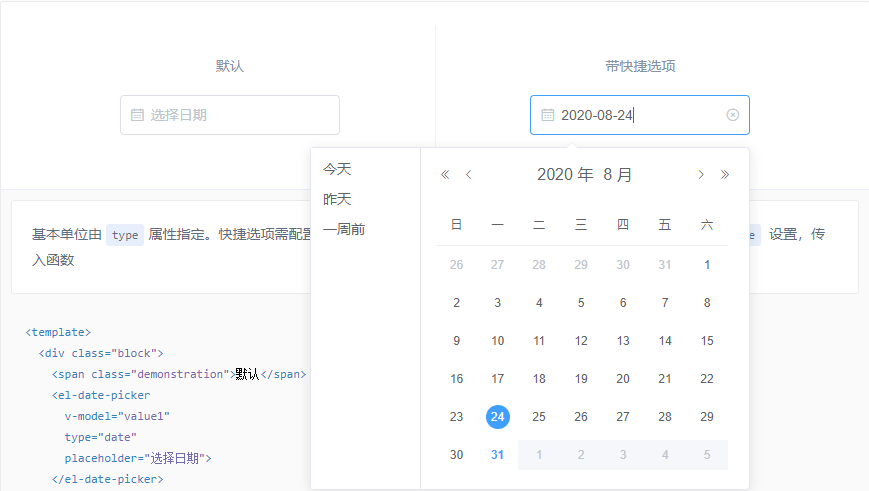
基本单位由type属性指定。快捷选项需配置picker-options对象中的shortcuts,禁用日期通过 disabledDate 设置,传入函数。
<template><div class="block"><span class="demonstration">默认</span><el-date-pickerv-model="value1"type="date"placeholder="选择日期"></el-date-picker></div><div class="block"><span class="demonstration">带快捷选项</span><el-date-pickerv-model="value2"align="right"type="date"placeholder="选择日期":picker-options="pickerOptions"></el-date-picker></div></template><script>export default {data() {return {pickerOptions: {disabledDate(time) {return time.getTime() > Date.now();},shortcuts: [{text: '今天',onClick(picker) {picker.$emit('pick', new Date());}}, {text: '昨天',onClick(picker) {const date = new Date();date.setTime(date.getTime() - 3600 * 1000 * 24);picker.$emit('pick', date);}}, {text: '一周前',onClick(picker) {const date = new Date();date.setTime(date.getTime() - 3600 * 1000 * 24 * 7);picker.$emit('pick', date);}}]},value1: '',value2: '',};}};</script>
其他日期单位
通过扩展基础的日期选择,可以选择周、月、年或多个日期。
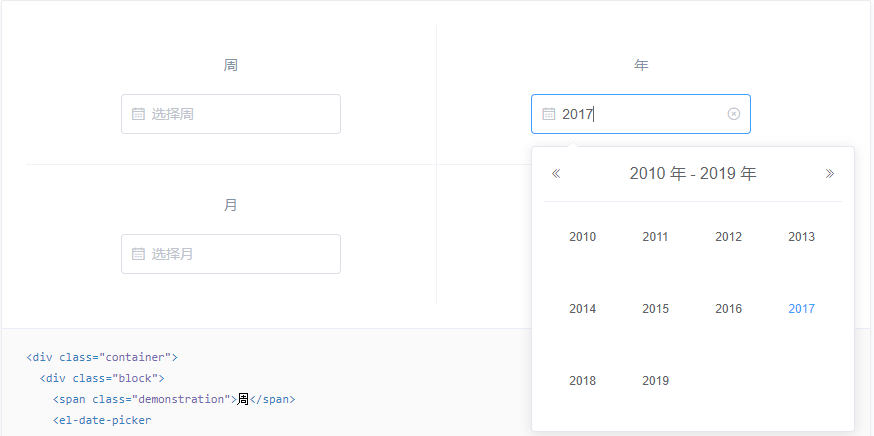
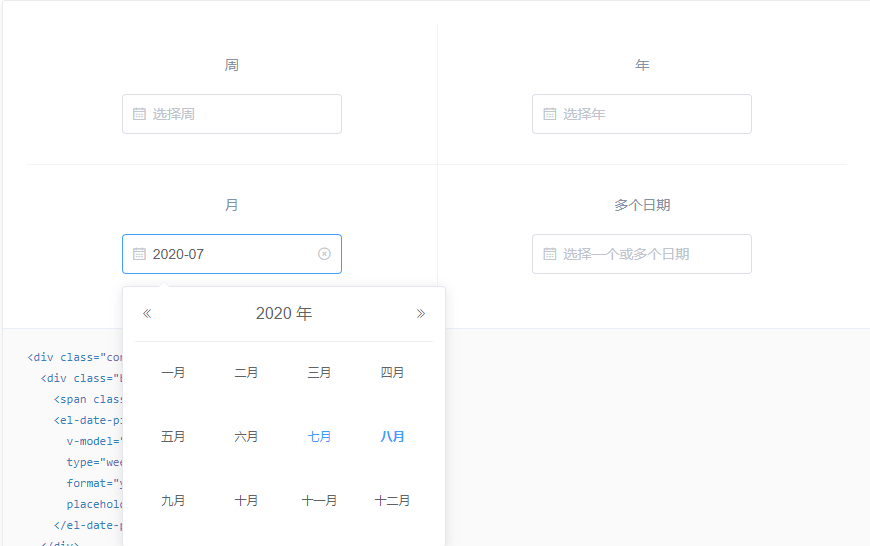
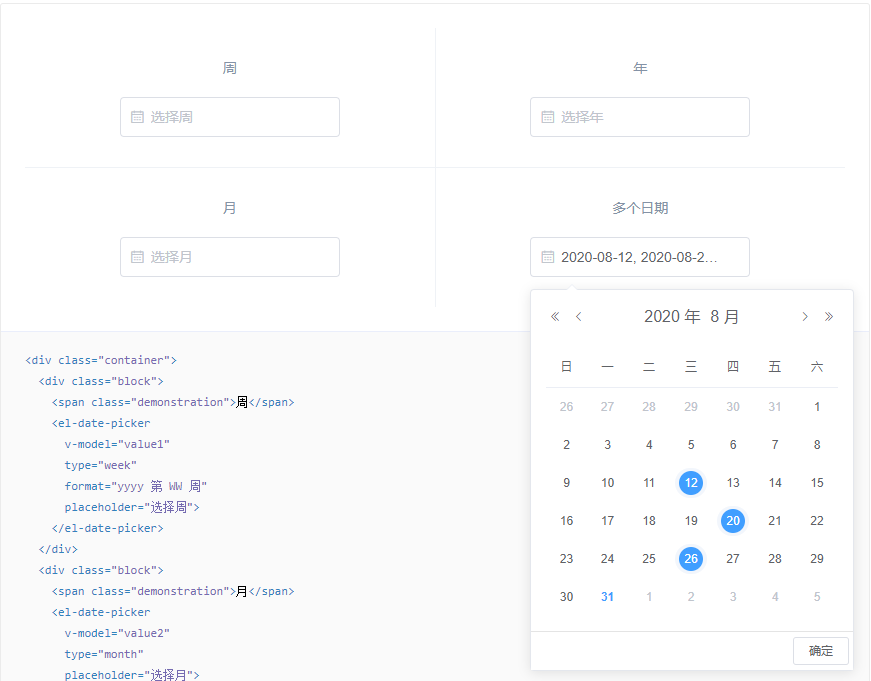
<div class="container"><div class="block"><span class="demonstration">周</span><el-date-pickerv-model="value1"type="week"format="yyyy 第 WW 周"placeholder="选择周"></el-date-picker></div><div class="block"><span class="demonstration">月</span><el-date-pickerv-model="value2"type="month"placeholder="选择月"></el-date-picker></div></div><div class="container"><div class="block"><span class="demonstration">年</span><el-date-pickerv-model="value3"type="year"placeholder="选择年"></el-date-picker></div><div class="block"><span class="demonstration">多个日期</span><el-date-pickertype="dates"v-model="value4"placeholder="选择一个或多个日期"></el-date-picker></div></div><script>export default {data() {return {value1: '',value2: '',value3: '',value4: ''};}};</script>
选择日期范围
可在一个选择器中便捷地选择一个时间范围。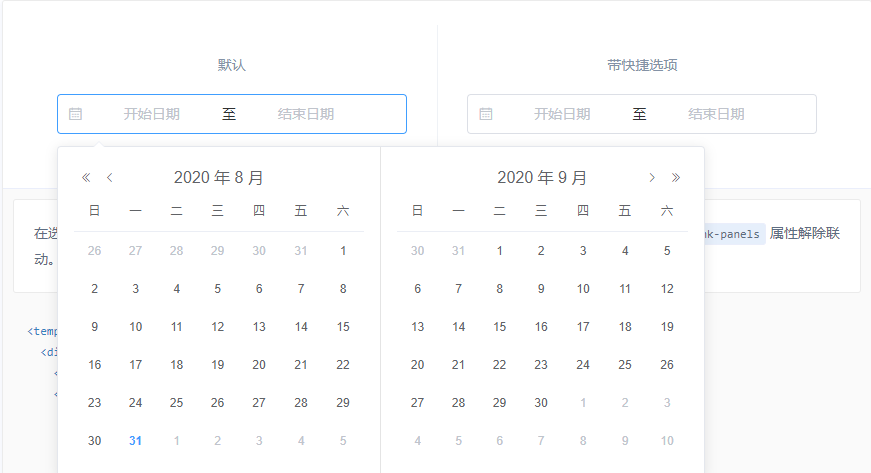
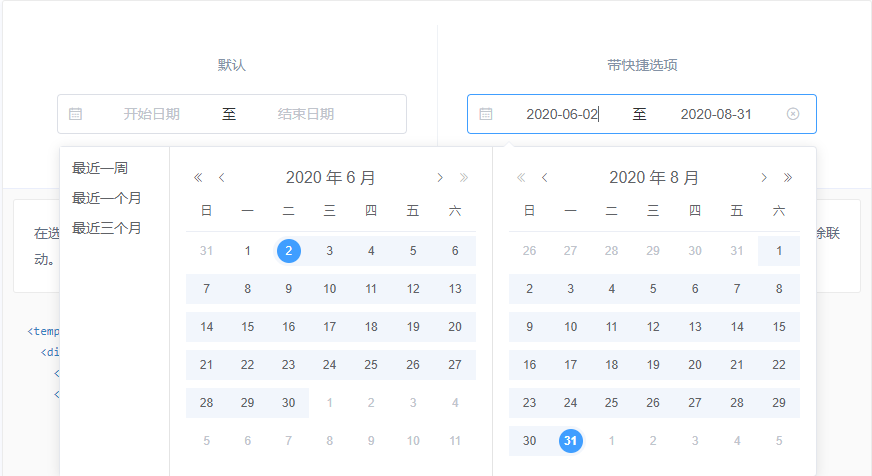
在选择日期范围时,默认情况下左右面板会联动。如果希望两个面板各自独立切换当前月份,可以使用unlink-panels属性解除联动。
<template><div class="block"><span class="demonstration">默认</span><el-date-pickerv-model="value1"type="daterange"range-separator="至"start-placeholder="开始日期"end-placeholder="结束日期"></el-date-picker></div><div class="block"><span class="demonstration">带快捷选项</span><el-date-pickerv-model="value2"type="daterange"align="right"unlink-panelsrange-separator="至"start-placeholder="开始日期"end-placeholder="结束日期":picker-options="pickerOptions"></el-date-picker></div></template><script>export default {data() {return {pickerOptions: {shortcuts: [{text: '最近一周',onClick(picker) {const end = new Date();const start = new Date();start.setTime(start.getTime() - 3600 * 1000 * 24 * 7);picker.$emit('pick', [start, end]);}}, {text: '最近一个月',onClick(picker) {const end = new Date();const start = new Date();start.setTime(start.getTime() - 3600 * 1000 * 24 * 30);picker.$emit('pick', [start, end]);}}, {text: '最近三个月',onClick(picker) {const end = new Date();const start = new Date();start.setTime(start.getTime() - 3600 * 1000 * 24 * 90);picker.$emit('pick', [start, end]);}}]},value1: '',value2: ''};}};</script>
选择月份范围
可在一个选择器中便捷地选择一个月份范围。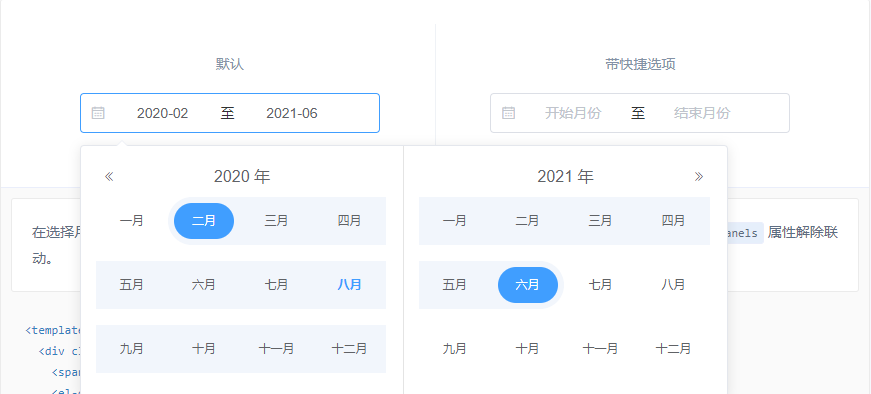
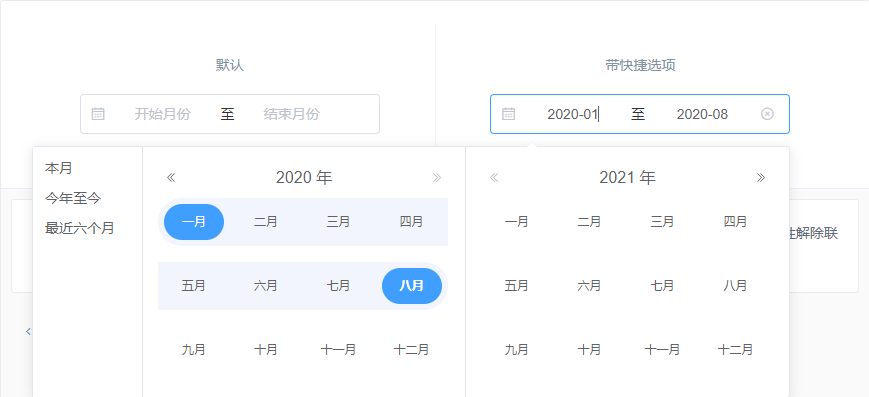
在选择月份范围时,默认情况下左右面板会联动。如果希望两个面板各自独立切换当前年份,可以使用unlink-panels属性解除联动。
<template><div class="block"><span class="demonstration">默认</span><el-date-pickerv-model="value1"type="monthrange"range-separator="至"start-placeholder="开始月份"end-placeholder="结束月份"></el-date-picker></div><div class="block"><span class="demonstration">带快捷选项</span><el-date-pickerv-model="value2"type="monthrange"align="right"unlink-panelsrange-separator="至"start-placeholder="开始月份"end-placeholder="结束月份":picker-options="pickerOptions"></el-date-picker></div></template><script>export default {data() {return {pickerOptions: {shortcuts: [{text: '本月',onClick(picker) {picker.$emit('pick', [new Date(), new Date()]);}}, {text: '今年至今',onClick(picker) {const end = new Date();const start = new Date(new Date().getFullYear(), 0);picker.$emit('pick', [start, end]);}}, {text: '最近六个月',onClick(picker) {const end = new Date();const start = new Date();start.setMonth(start.getMonth() - 6);picker.$emit('pick', [start, end]);}}]},value1: '',value2: ''};}};</script>
日期格式
使用format指定输入框的格式;使用value-format指定绑定值的格式。
默认情况下,组件接受并返回Date对象。以下为可用的格式化字串,以 UTC 2017年1月2日 03:04:05 为例:
请注意大小写
| 格式 | 含义 | 备注 | 举例 |
|---|---|---|---|
| yyyy | 年 | 2017 | |
| M | 月 | 不补0 | 1 |
| MM | 月 | 01 | |
| W | 周 | 仅周选择器的 format 可用;不补0 | 1 |
| WW | 周 | 仅周选择器的 format 可用 | 01 |
| d | 日 | 不补0 | 2 |
| dd | 日 | 02 | |
| H | 小时 | 24小时制;不补0 | 3 |
| HH | 小时 | 24小时制 | 03 |
| h | 小时 | 12小时制,须和 A 或 a 使用;不补0 | 3 |
| hh | 小时 | 12小时制,须和 A 或 a 使用 | 03 |
| m | 分钟 | 不补0 | 4 |
| mm | 分钟 | 04 | |
| s | 秒 | 不补0 | 5 |
| ss | 秒 | 05 | |
| A | AM/PM | 仅 format 可用,大写 | AM |
| a | am/pm | 仅 format 可用,小写 | am |
| timestamp | JS时间戳 | 仅 value-format 可用;组件绑定值为number类型 | 1483326245000 |
| [MM] | 不需要格式化字符 | 使用方括号标识不需要格式化的字符 (如 [A] [MM]) | MM |
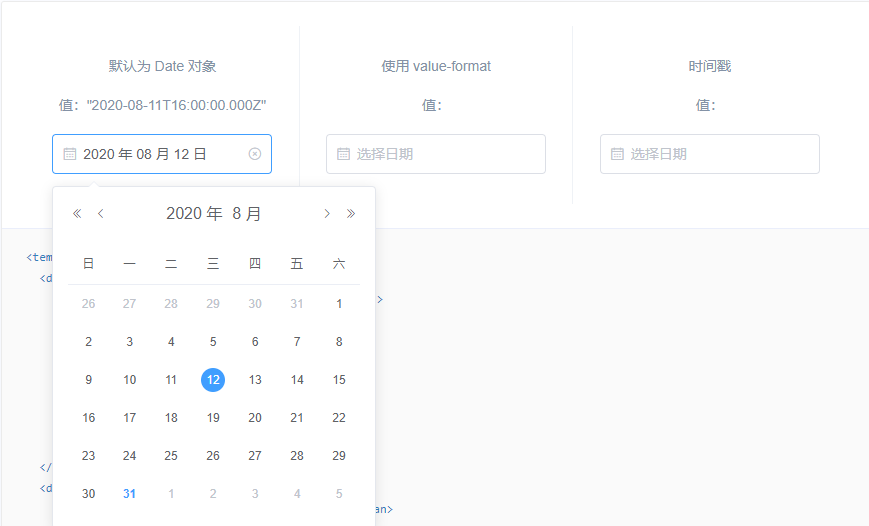
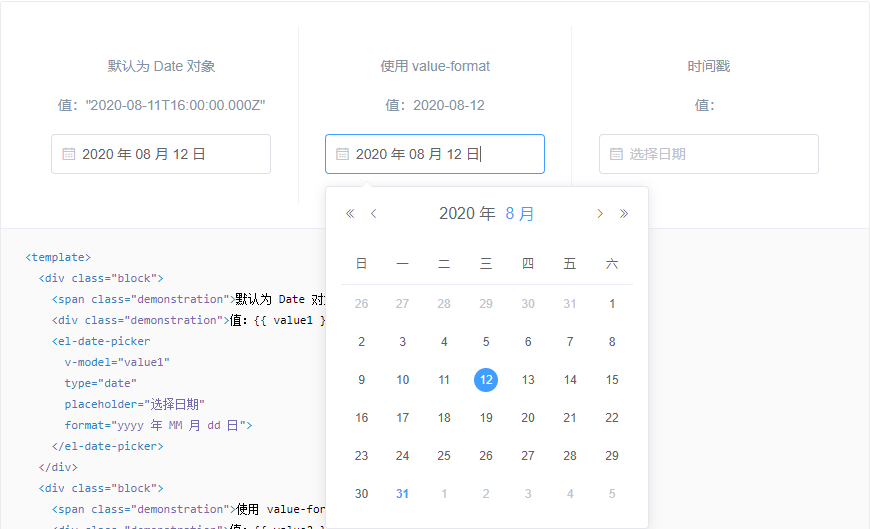
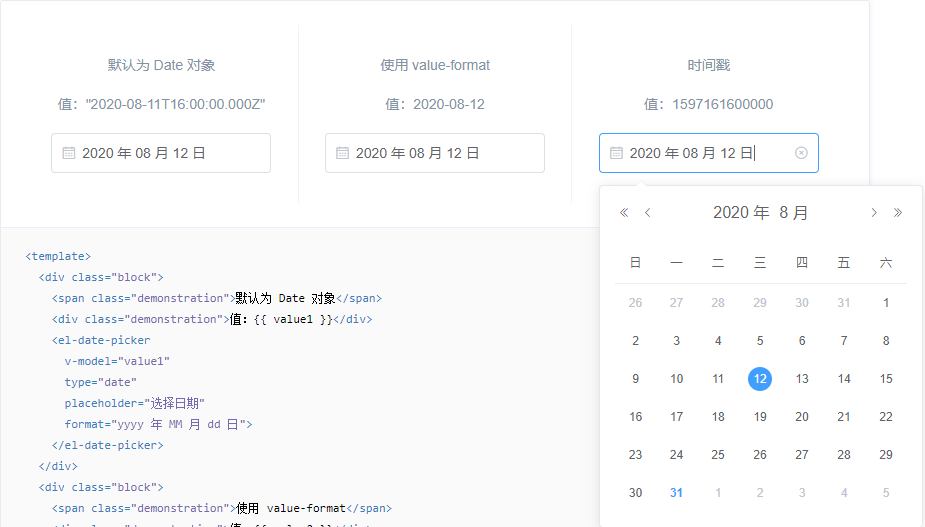
<template><div class="block"><span class="demonstration">默认为 Date 对象</span><div class="demonstration">值:{{ value1 }}</div><el-date-pickerv-model="value1"type="date"placeholder="选择日期"format="yyyy 年 MM 月 dd 日"></el-date-picker></div><div class="block"><span class="demonstration">使用 value-format</span><div class="demonstration">值:{{ value2 }}</div><el-date-pickerv-model="value2"type="date"placeholder="选择日期"format="yyyy 年 MM 月 dd 日"value-format="yyyy-MM-dd"></el-date-picker></div><div class="block"><span class="demonstration">时间戳</span><div class="demonstration">值:{{ value3 }}</div><el-date-pickerv-model="value3"type="date"placeholder="选择日期"format="yyyy 年 MM 月 dd 日"value-format="timestamp"></el-date-picker></div></template><script>export default {data() {return {value1: '',value2: '',value3: ''};}};</script>
默认显示日期
在选择日期范围时,指定起始日期和结束日期的默认时刻。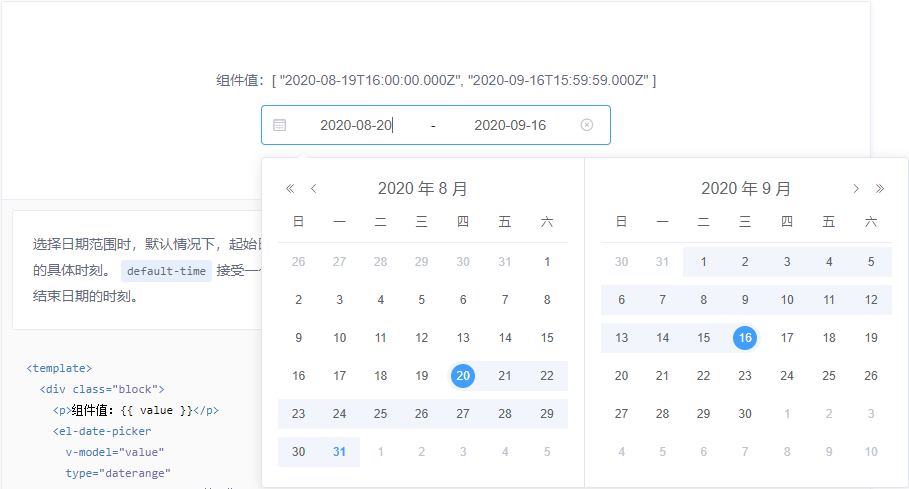
选择日期范围时,默认情况下,起始日期和结束日期的时间部分均为当天的 0 点 0 分 0 秒。通过default-time可以分别指定二者的具体时刻。default-time接受一个数组,其中的值为形如12:00:00的字符串,第一个值控制起始日期的时刻,第二个值控制结束日期的时刻。
<template><div class="block"><p>组件值:{{ value }}</p><el-date-pickerv-model="value"type="daterange"start-placeholder="开始日期"end-placeholder="结束日期":default-time="['00:00:00', '23:59:59']"></el-date-picker></div></template><script>export default {data() {return {value: ''};}};</script>
Attributes
| 参数 | 说明 | 类型 | 可选值 | 默认值 |
|---|---|---|---|---|
| value / v-model | 绑定值 | date(DatePicker) / array(DateRangePicker) | — | — |
| readonly | 完全只读 | boolean | — | false |
| disabled | 禁用 | boolean | — | false |
| editable | 文本框可输入 | boolean | — | true |
| clearable | 是否显示清除按钮 | boolean | — | true |
| size | 输入框尺寸 | string | large, small, mini | — |
| placeholder | 非范围选择时的占位内容 | string | — | — |
| start-placeholder | 范围选择时开始日期的占位内容 | string | — | — |
| end-placeholder | 范围选择时结束日期的占位内容 | string | — | — |
| type | 显示类型 | string | year/month/date/dates/ week/datetime/datetimerange/ daterange/monthrange | date |
| format | 显示在输入框中的格式 | string | 日期格式 | yyyy-MM-dd |
| align | 对齐方式 | string | left, center, right | left |
| popper-class | DatePicker | 下拉框的类名 | string | — |
| picker-options | 当前时间日期选择器特有的选项参考下表 | object | — | {} |
| range-separator | 选择范围时的分隔符 | string | — | ‘-’ |
| default-value | 可选,选择器打开时默认显示的时间 | Date | 可被new Date()解析 | — |
| default-time | 范围选择时选中日期所使用的当日内具体时刻 | string[] | 数组,长度为 2,每项值为字符串,形如12:00:00,第一项指定开始日期的时刻,第二项指定结束日期的时刻,不指定会使用时刻 00:00:00 | — |
| value-format | 可选,绑定值的格式。不指定则绑定值为 Date 对象 string | 日期格式 | — | |
| name | 原生属性 | string | — | — |
| unlink-panels | 在范围选择器里取消两个日期面板之间的联动 | boolean | — | false |
| prefix-icon | 自定义头部图标的类名 | string | — | el-icon-date |
| clear-icon | 自定义清空图标的类名 | string | — | el-icon-circle-close |
| validate-event | 输入时是否触发表单的校验 | boolean | - | true |
Picker Options
| 参数 | 说明 | 类型 | 可选值 | 默认值 |
|---|---|---|---|---|
| shortcuts | 设置快捷选项,需要传入 { text, onClick } 对象用法参考 demo 或下表 | Object[] | — | — |
| disabledDate | 设置禁用状态,参数为当前日期,要求返回 Boolean | Function | — | — |
| cellClassName | 设置日期的 className | Function(Date) | — | — |
| firstDayOfWeek | 周起始日 | Number | 1 到 7 | 7 |
| onPick | 选中日期后会执行的回调,只有当 daterange 或 datetimerange 才生效 | Function({ maxDate, minDate }) | — | — |
Shortcuts
| 参数 | 说明 | 类型 | 可选值 | 默认值 |
|---|---|---|---|---|
| text | 标题文本 | string | — | — |
| onClick | 选中后的回调函数,参数是 vm,可通过触发 ‘pick’ 事件设置选择器的值。例如 vm.$emit(‘pick’, new Date()) | function | — | — |
Events
| 事件名称 | 说明 | 回调参数 |
|---|---|---|
| change | 用户确认选定的值时触发 | 组件绑定值。格式与绑定值一致,可受 value-format 控制 |
| blur | 当 input 失去焦点时触发 | 组件实例 |
| focus | 当 input 获得焦点时触发 | 组件实例 |
Methods
| 方法名 | 说明 | 参数 |
|---|---|---|
| focus | 使 input 获取焦点 | — |
3、DateTimePicker 日期时间选择器
在同一个选择器里选择日期和时间。
DateTimePicker 由 DatePicker 和 TimePicker 派生,Picker Options 或者其他选项可以参照 DatePicker 和 TimePicker。
日期和时间点
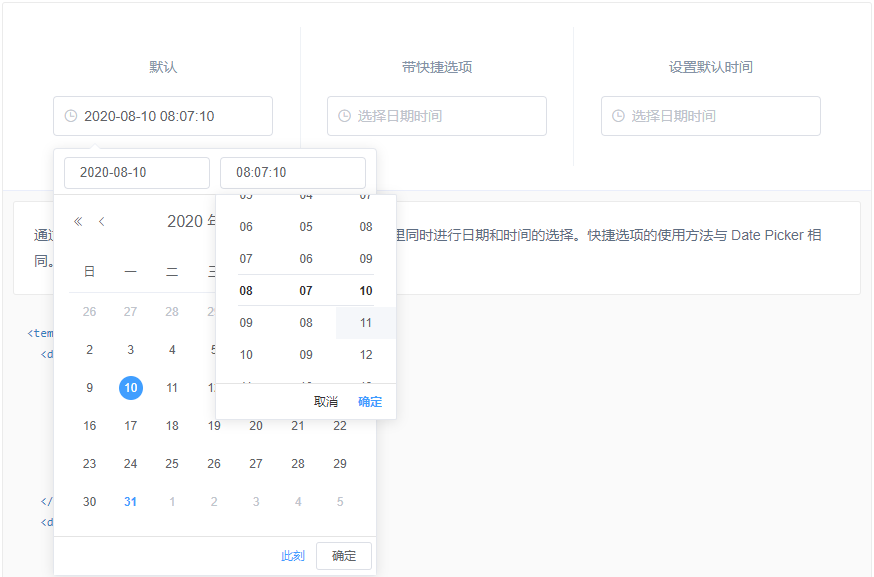
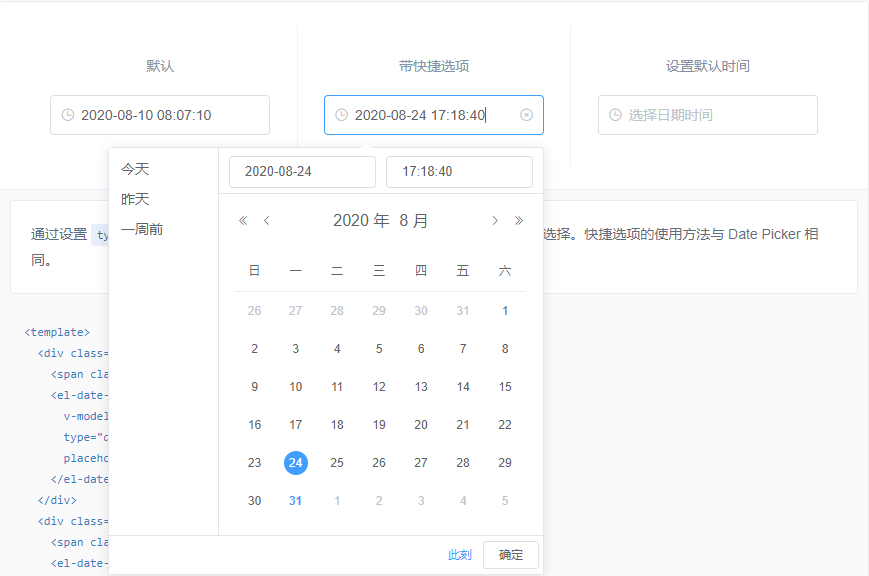
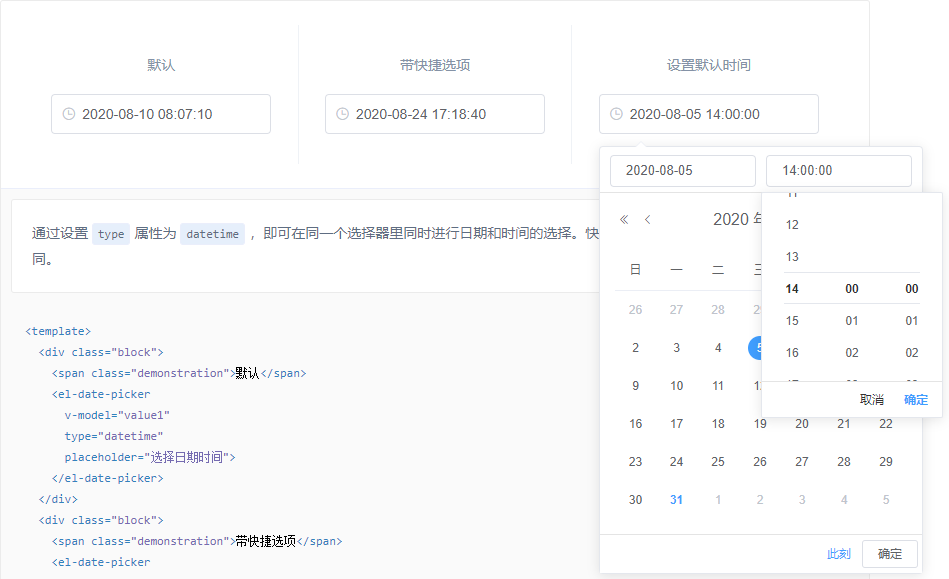
通过设置type属性为datetime,即可在同一个选择器里同时进行日期和时间的选择。快捷选项的使用方法与 Date Picker 相同。
<template><div class="block"><span class="demonstration">默认</span><el-date-pickerv-model="value1"type="datetime"placeholder="选择日期时间"></el-date-picker></div><div class="block"><span class="demonstration">带快捷选项</span><el-date-pickerv-model="value2"type="datetime"placeholder="选择日期时间"align="right":picker-options="pickerOptions"></el-date-picker></div><div class="block"><span class="demonstration">设置默认时间</span><el-date-pickerv-model="value3"type="datetime"placeholder="选择日期时间"default-time="12:00:00"></el-date-picker></div></template><script>export default {data() {return {pickerOptions: {shortcuts: [{text: '今天',onClick(picker) {picker.$emit('pick', new Date());}}, {text: '昨天',onClick(picker) {const date = new Date();date.setTime(date.getTime() - 3600 * 1000 * 24);picker.$emit('pick', date);}}, {text: '一周前',onClick(picker) {const date = new Date();date.setTime(date.getTime() - 3600 * 1000 * 24 * 7);picker.$emit('pick', date);}}]},value1: '',value2: '',value3: ''};}};</script>
日期和时间范围

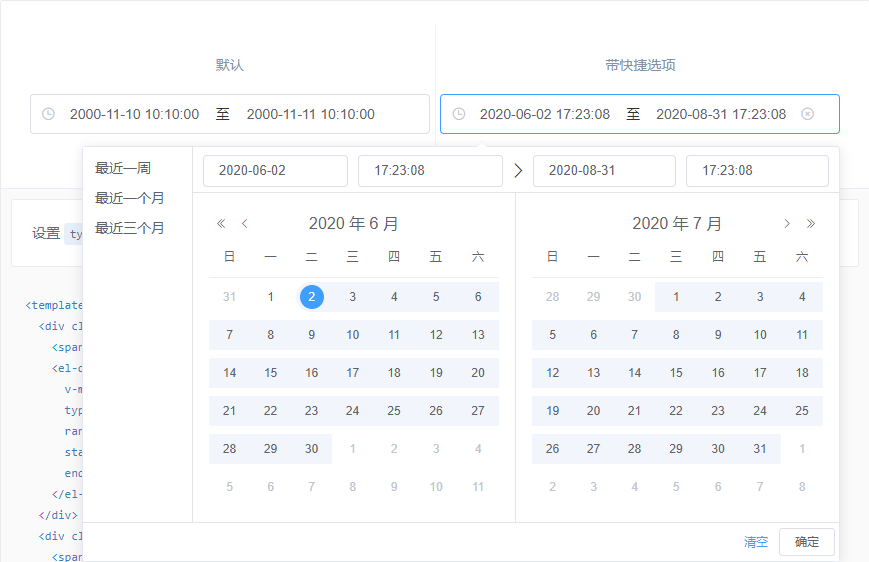
设置type为datetimerange即可选择日期和时间范围。
<template><div class="block"><span class="demonstration">默认</span><el-date-pickerv-model="value1"type="datetimerange"range-separator="至"start-placeholder="开始日期"end-placeholder="结束日期"></el-date-picker></div><div class="block"><span class="demonstration">带快捷选项</span><el-date-pickerv-model="value2"type="datetimerange":picker-options="pickerOptions"range-separator="至"start-placeholder="开始日期"end-placeholder="结束日期"align="right"></el-date-picker></div></template><script>export default {data() {return {pickerOptions: {shortcuts: [{text: '最近一周',onClick(picker) {const end = new Date();const start = new Date();start.setTime(start.getTime() - 3600 * 1000 * 24 * 7);picker.$emit('pick', [start, end]);}}, {text: '最近一个月',onClick(picker) {const end = new Date();const start = new Date();start.setTime(start.getTime() - 3600 * 1000 * 24 * 30);picker.$emit('pick', [start, end]);}}, {text: '最近三个月',onClick(picker) {const end = new Date();const start = new Date();start.setTime(start.getTime() - 3600 * 1000 * 24 * 90);picker.$emit('pick', [start, end]);}}]},value1: [new Date(2000, 10, 10, 10, 10), new Date(2000, 10, 11, 10, 10)],value2: ''};}};</script>
默认的起始与结束时刻
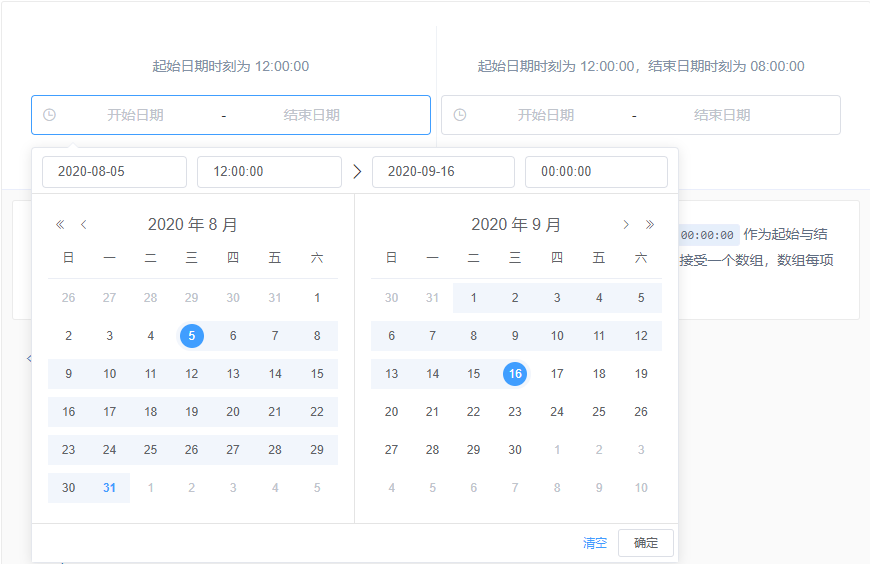
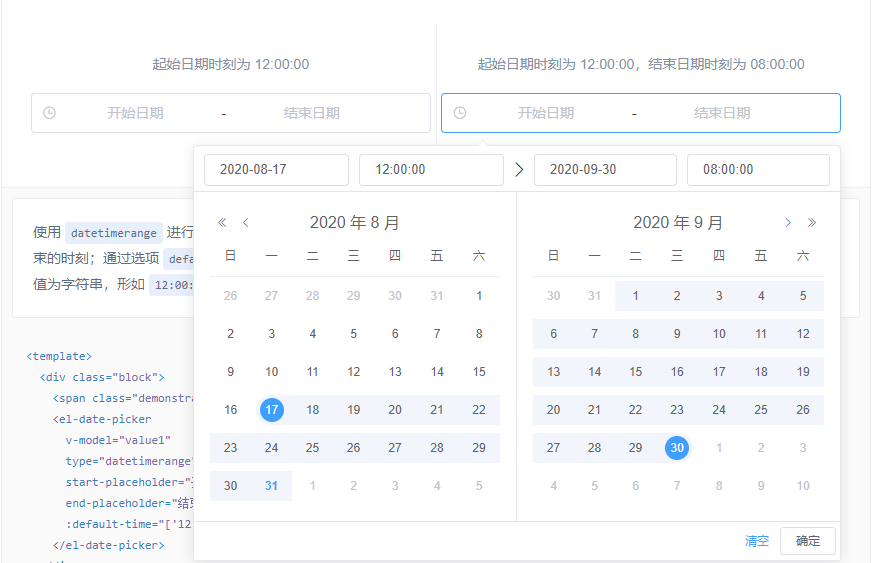
使用datetimerange进行范围选择时,在日期选择面板中选定起始与结束的日期,默认会使用该日期的00:00:00作为起始与结束的时刻;通过选项default-time可以控制选中起始与结束日期时所使用的具体时刻。default-time接受一个数组,数组每项值为字符串,形如12:00:00,其中第一项控制起始日期的具体时刻,第二项控制结束日期的具体时刻。
<template><div class="block"><span class="demonstration">起始日期时刻为 12:00:00</span><el-date-pickerv-model="value1"type="datetimerange"start-placeholder="开始日期"end-placeholder="结束日期":default-time="['12:00:00']"></el-date-picker></div><div class="block"><span class="demonstration">起始日期时刻为 12:00:00,结束日期时刻为 08:00:00</span><el-date-pickerv-model="value2"type="datetimerange"align="right"start-placeholder="开始日期"end-placeholder="结束日期":default-time="['12:00:00', '08:00:00']"></el-date-picker></div></template><script>export default {data() {return {value1: '',value2: ''};}};</script>
Attributes
| 参数 | 说明 | 类型 | 可选值 | 默认值 |
|---|---|---|---|---|
| value / v-model | 绑定值 | date(DateTimePicker) / array(DateTimeRangePicker) | — | — |
| readonly | 完全只读 | boolean | — | false |
| disabled | 禁用 | boolean | — | false |
| editable | 文本框可输入 | boolean | — | true |
| clearable | 是否显示清除按钮 | boolean | — | true |
| size | 输入框尺寸 | string | large, small, mini | — |
| placeholder | 非范围选择时的占位内容 | string | — | — |
| start-placeholder | 范围选择时开始日期的占位内容 | string | — | — |
| end-placeholder | 范围选择时结束日期的占位内容 | string | — | — |
| time-arrow-control | 是否使用箭头进行时间选择 | boolean | — | false |
| type | 显示类型 | string | year/month/date/week/ datetime/datetimerange/daterange | date |
| format | 显示在输入框中的格式 | string | 日期格式 | yyyy-MM-dd HH:mm:ss |
| align | 对齐方式 | string | left, center, right | left |
| popper-class | DateTimePicker | 下拉框的类名 | string | — |
| picker-options | 当前时间日期选择器特有的选项参考下表 | object | — | {} |
| range-separator | 选择范围时的分隔符 | string | - | ‘-’ |
| default-value | 可选,选择器打开时默认显示的时间 | Date | 可被new Date()解析 | — |
| default-time | 选中日期后的默认具体时刻 | 非范围选择时:string / 范围选择时:string[] 非范围选择时:形如12:00:00的字符串;范围选择时:数组,长度为 2,每项值为字符串,形如12:00:00,第一项指定开始日期的时刻,第二项指定结束日期的时刻。不指定会使用时刻 00:00:00 | — | |
| value-format | 可选,绑定值的格式。不指定则绑定值为 Date 对象 | string | 日期格式 | — |
| name | 原生属性 | string | — | — |
| unlink-panels | 在范围选择器里取消两个日期面板之间的联动 | boolean | — | false |
| prefix-icon | 自定义头部图标的类名 | string | — | el-icon-date |
| clear-icon | 自定义清空图标的类名 | string | — | el-icon-circle-close |
Picker Options
| 参数 | 说明 | 类型 | 可选值 | 默认值 |
|---|---|---|---|---|
| shortcuts | 设置快捷选项,需要传入 { text, onClick } 对象用法参考 demo 或下表 | Object[] | — | — |
| disabledDate | 设置禁用状态,参数为当前日期,要求返回 Boolean | Function | — | — |
| cellClassName | 设置日期的 className | Function(Date) | — | — |
| firstDayOfWeek | 周起始日 | Number | 1 到 7 | 7 |
Shortcuts
| 参数 | 说明 | 类型 | 可选值 | 默认值 |
|---|---|---|---|---|
| text | 标题文本 | string | — | — |
| onClick | 选中后的回调函数,参数是 vm,可通过触发 ‘pick’ 事件设置选择器的值。例如 vm.$emit(‘pick’, new Date()) | function | — | — |
Events
| Event Name | Description | Parameters |
|---|---|---|
| change | 用户确认选定的值时触发 | 组件绑定值。格式与绑定值一致,可受 value-format 控制 |
| blur | 当 input 失去焦点时触发 | 组件实例 |
| focus | 当 input 获得焦点时触发 | 组件实例 |
Methods
| 方法名 | 说明 | 参数 |
|---|---|---|
| focus | 使 input 获取焦点 | — |
Slots
| Name | 说明 |
|---|---|
| range-separator | 自定义分隔符 |
4、ColorPicker 颜色选择器
用于颜色选择,支持多种格式。
基础用法
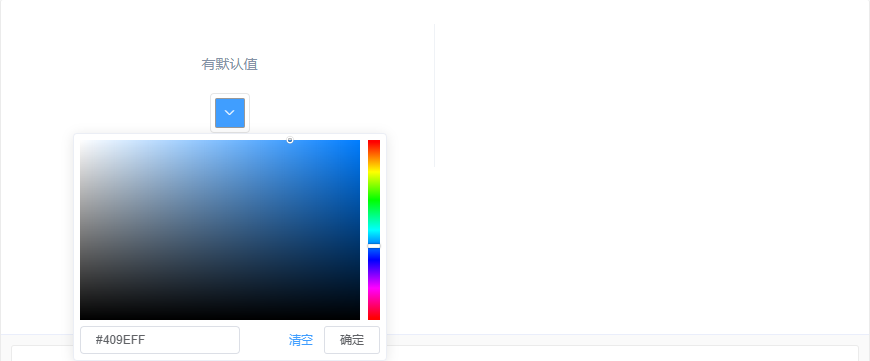

使用 v-model 与 Vue 实例中的一个变量进行双向绑定,绑定的变量需要是字符串类型。
<div class="block"><span class="demonstration">有默认值</span><el-color-picker v-model="color1"></el-color-picker></div><div class="block"><span class="demonstration">无默认值</span><el-color-picker v-model="color2"></el-color-picker></div><script>export default {data() {return {color1: '#409EFF',color2: null}}};</script>
选择透明度
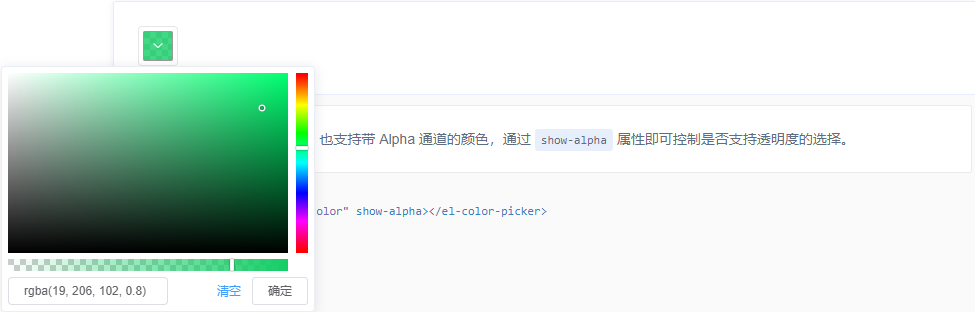
ColorPicker 支持普通颜色,也支持带 Alpha 通道的颜色,通过show-alpha属性即可控制是否支持透明度的选择。
<el-color-picker v-model="color" show-alpha></el-color-picker><script>export default {data() {return {color: 'rgba(19, 206, 102, 0.8)'}}};</script>
预定义颜色
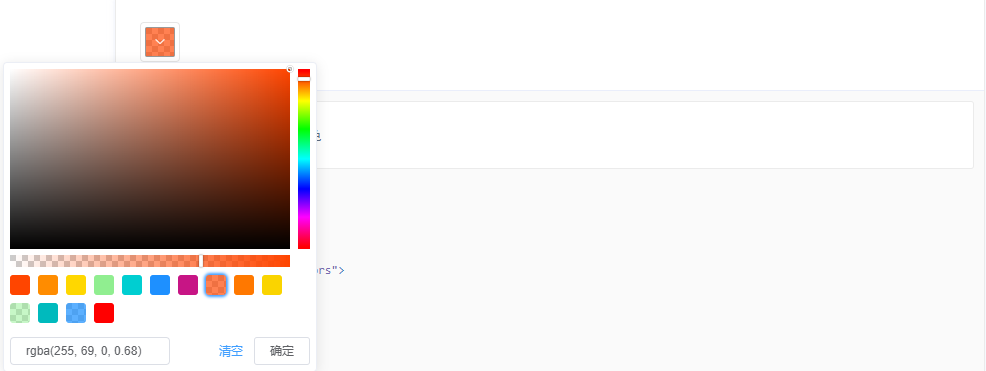
ColorPicker 支持预定义颜色。
<el-color-pickerv-model="color"show-alpha:predefine="predefineColors"></el-color-picker><script>export default {data() {return {color: 'rgba(255, 69, 0, 0.68)',predefineColors: ['#ff4500','#ff8c00','#ffd700','#90ee90','#00ced1','#1e90ff','#c71585','rgba(255, 69, 0, 0.68)','rgb(255, 120, 0)','hsv(51, 100, 98)','hsva(120, 40, 94, 0.5)','hsl(181, 100%, 37%)','hsla(209, 100%, 56%, 0.73)','#c7158577']}}};</script>
不同尺寸
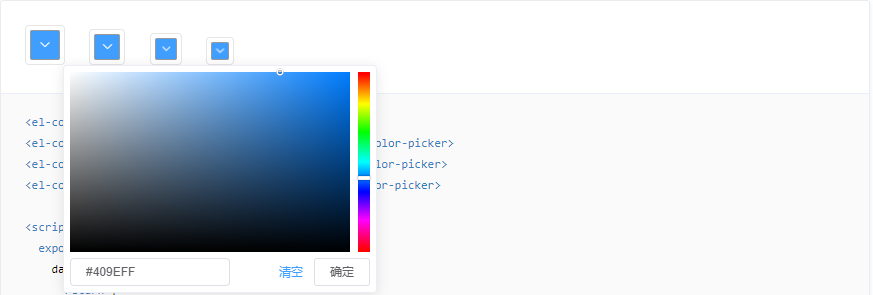
<el-color-picker v-model="color"></el-color-picker><el-color-picker v-model="color" size="medium"></el-color-picker><el-color-picker v-model="color" size="small"></el-color-picker><el-color-picker v-model="color" size="mini"></el-color-picker><script>export default {data() {return {color: '#409EFF'}}};</script>
Attributes
| 参数 | 说明 | 类型 | 可选值 | 默认值 |
|---|---|---|---|---|
| value / v-model | 绑定值 | string | — | — |
| disabled | 是否禁用 | boolean | — | false |
| size | 尺寸 | string | — | medium / small / mini |
| show-alpha | 是否支持透明度选择 | boolean | — | false |
| color-format | 写入 v-model 的颜色的格式 | string | hsl / hsv / hex / rgb | hex(show-alpha 为 false)/ rgb(show-alpha 为 true) |
| popper-class | ColorPicker 下拉框的类名 | string | — | — |
| predefine | 预定义颜色 | array | — | — |
Events
| 事件名称 | 说明 | 回调参数 |
|---|---|---|
| change | 当绑定值变化时触发 | 当前值 |
| active-change | 面板中当前显示的颜色发生改变时触发 | 当前显示的颜色值 |





























还没有评论,来说两句吧...